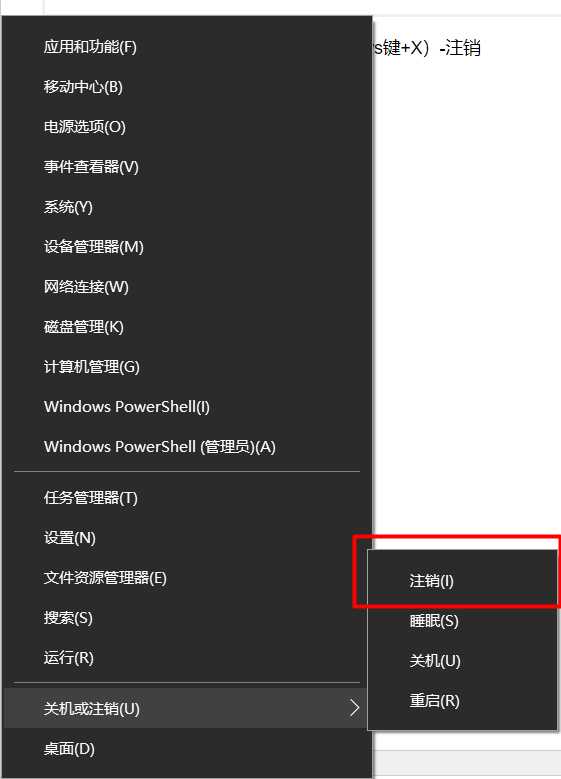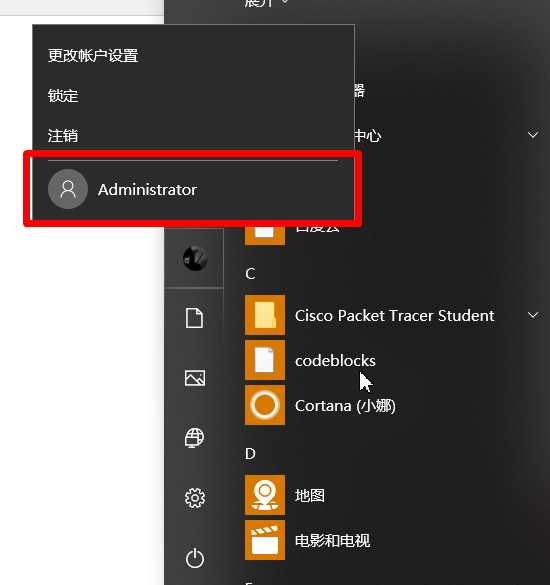Win10系统下如何将中文登录名改为英文登录名
Posted pam-sh
tags:
篇首语:本文由小常识网(cha138.com)小编为大家整理,主要介绍了Win10系统下如何将中文登录名改为英文登录名相关的知识,希望对你有一定的参考价值。
需求:本人每次在换完系统后是默认,图方便,登录名就直接是自己的名字,造成以后安装个别软件时会莫名其妙的出错。
解决办法:
1、在当前用户开始处-点击右键(Windows键+X)-注销
2、切换到Administrator用户登录,若这里看不到Administrator用户,则参考:https://www.cnblogs.com/pam-sh/p/12239172.html
3、登录后,点击任务栏上的“文件资源管理器”
4、进入C盘,即系统盘,用户文件夹所在位置
5、找到相应的用户文件夹,将中文名改为英文名
6、Windows键+R打开运行,输入regedit,点击确定打开Windows注册表管理器
7、依次展开HKEY_LOCAL_MACHINESOFTWAREMicrosoftWindows NTCurrentVersionProfilelist,在Profilelist下的文件夹对应系统中用户,而文件夹中ProfileImagePath值是指向每个用户文件夹的地址,一个个点击查看,找到中文名用户的对应所在的ProfileImagePath值
8、修改ProfileImagePath的值,将地址改为修改成英文的文件夹名。与C盘的文件夹名一致。再次注销,完成登录用户文件夹名更改
以上是关于Win10系统下如何将中文登录名改为英文登录名的主要内容,如果未能解决你的问题,请参考以下文章